查看源码 throw new RuntimeException("Stub!") 教你使用AndroidStudio关联源代码
Posted 当富网络
tags:
篇首语:本文由小常识网(cha138.com)小编为大家整理,主要介绍了查看源码 throw new RuntimeException("Stub!") 教你使用AndroidStudio关联源代码相关的知识,希望对你有一定的参考价值。
点击打开链接
from : http://blog.csdn.net/a_zhon/article/details/52231079
自从转到了androidStudio开发之后,发现确实是一款开发神器。但唯一一点就是没有给我关联到源码,每次看到的都是这种情况。
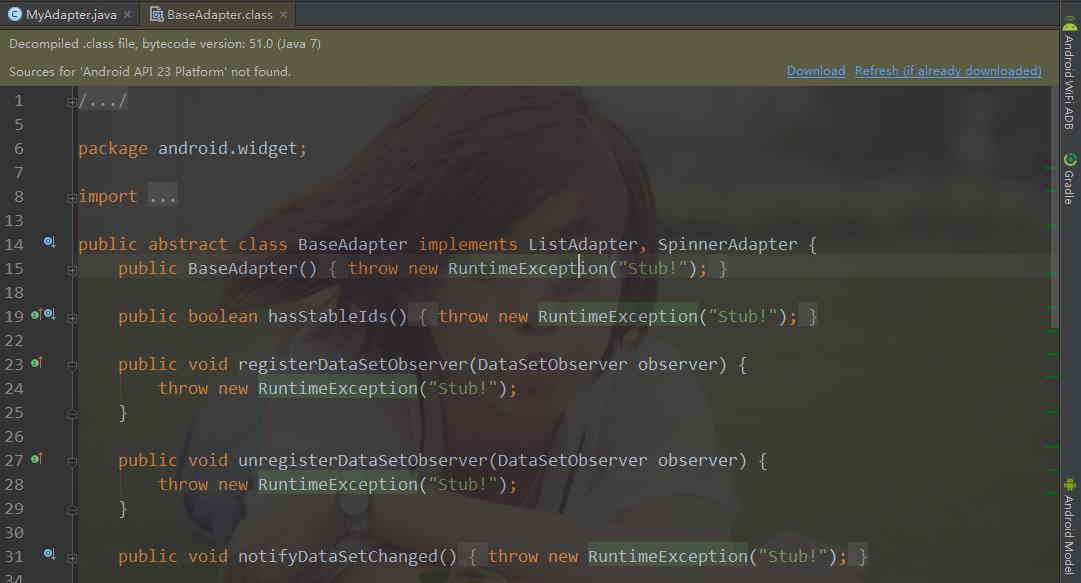
注意看上面有句话Sources for ‘Android API 23 Platform’ not found就说明没有关联到源码。
每次重写方法的时候看到参数列表,我的内心是奔溃的。
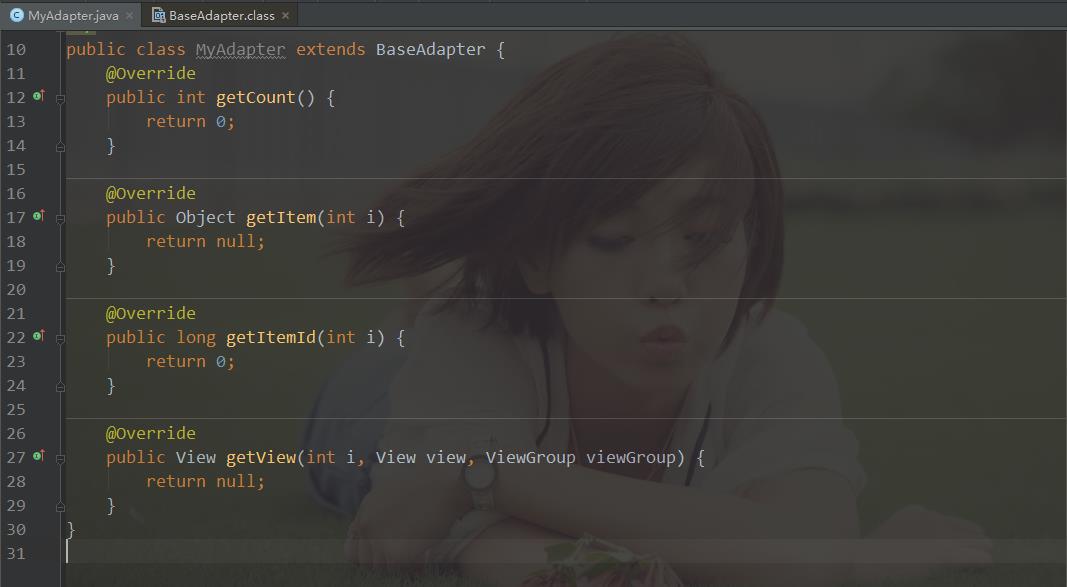
在网上找了半天解决方法,终于找到了。下面就来告诉大家怎么搞定它!
-
首先进入C盘找到\\Users\\用户名\\.AndroidStudio2.0\\config\\options这个目录,在里面找到这个文件
jdk.table.xml文件,让我们先来看下里面有什么。
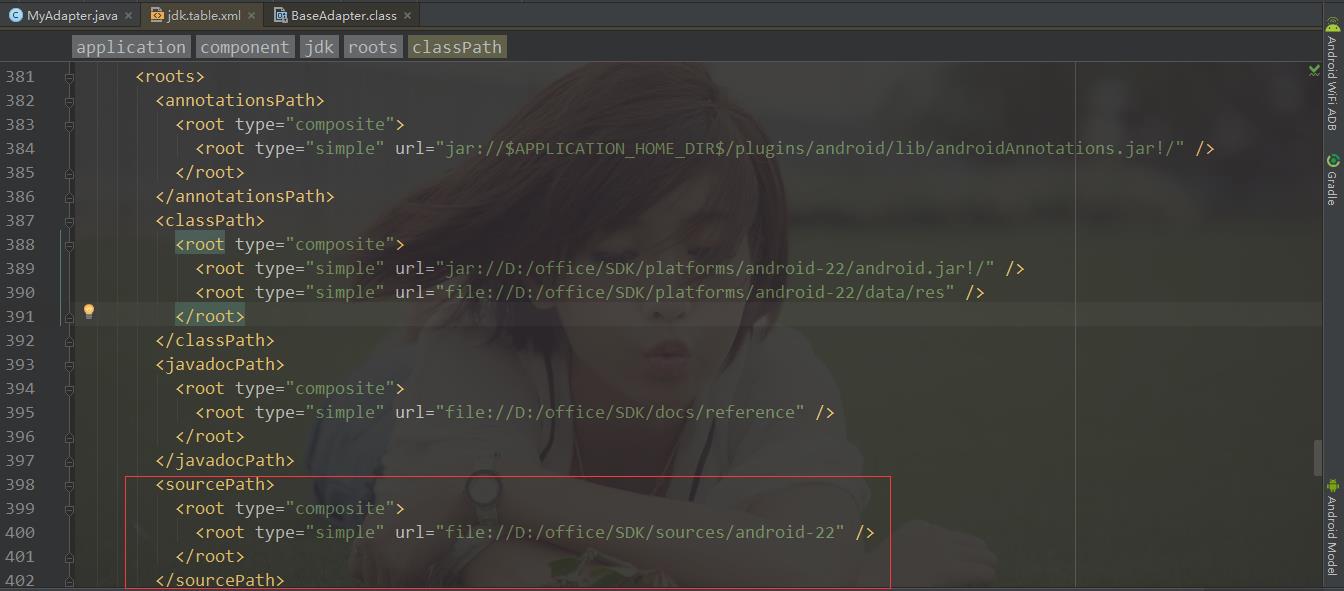
注意看里面有个sourcePath这里面配置的就是源代码路径了。 -
要关联源码,首先你SDK里面得有源码。
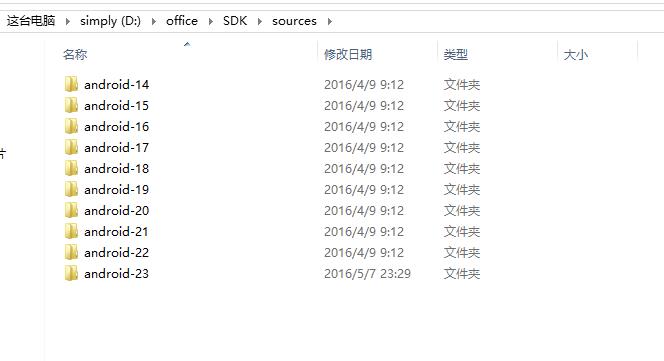
-
最后一步了,就是把
jdk.table.xml这个文件给删了,没错就是这么暴力,然后在重启AndroidStudio你就会神奇的发现OK,搞定了!让我们来看下效果
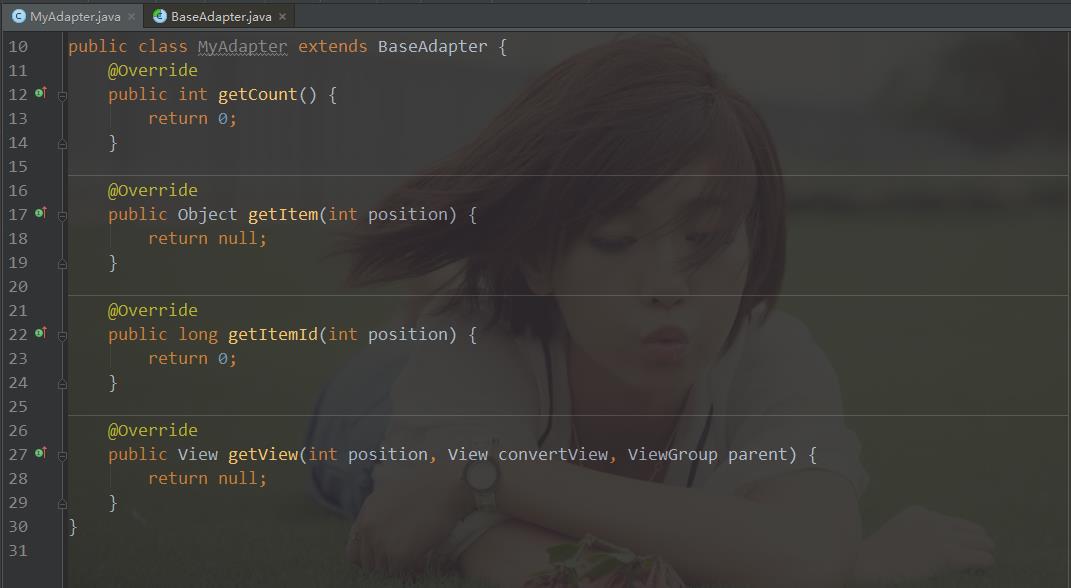
这下看参数列表就舒服多了, 源码也不是抛异常了!
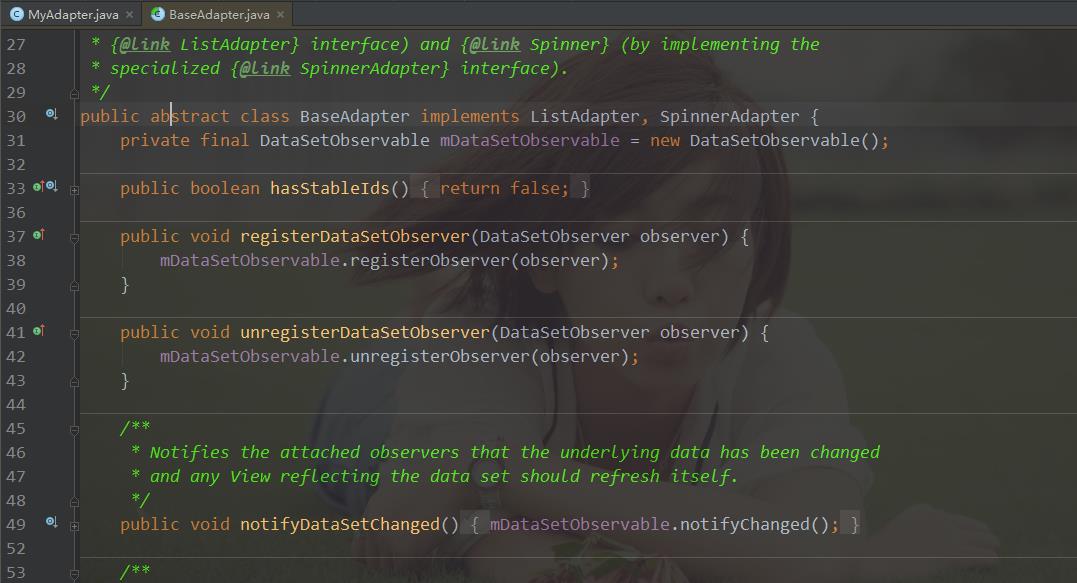
这就是解决Window下没有关联到源码的方法,如果是Mac平台的话可以参考一下差别应该也不大。
小白初来乍到,如有不周请多多包涵!
个人CSDN地址:http://blog.csdn.net/a_zhon
个人github地址:https://github.com/azhong1011/
以上是关于查看源码 throw new RuntimeException("Stub!") 教你使用AndroidStudio关联源代码的主要内容,如果未能解决你的问题,请参考以下文章